Не спешите выбрасывать свой старый смартфон! С помощью него вы сможете установить простую охранную систему собственного дома, следить за ребенком или домашним любимцем.
- 1. TrackView
- 2. Alfred
- 4. AtHome
- 5. Manything

Наш список пяти приложений поможет вам транслировать видео и звук с камеры смартфона, ноутбука или компьютера на другие устройства. К тому же ваши «произведения искусства» будут сохранены в облаке, где вы их сможете просмотреть когда вам это заблагорассудится.
Интересно, что приложения могут реагировать на подозрительные звуки, движения, и отправлять уведомления владельцу в любое время.
Все приложения работают похожим образом. Различия сводятся к количеству поддерживаемых платформ, тарифам (особенностям хранения) и дополнительным функциям.
1. TrackView
TrackView сообщает пользователю не только о движениях перед камерой, но и о подозрительных звуках вокруг. В таких случаях запись начинается автоматически, но вы также можете включать её заранее. Приложение умеет определять местонахождение устройства на случай, если то потеряется.
Созданные программой видеозаписи копируются на «Google Диск», поэтому за их хранение не нужно платить разработчикам TrackView.
Встроенные покупки в приложении все же есть: вы можете оформить премиальную подписку, чтобы отключить рекламу и разблокировать приватный режим.
2. Alfred
У этой программы очень простой интерфейс. Никаких лишних элементов управления и настроек — все легко и понятно. Среди дополнительных функций, отметим возможность открыть доступ к своей видеокамере для других пользователей. Однако, Alfred не поддерживает постоянную запись видео, но автоматически сохраняет короткие фрагменты, на которых присутствуют какие-то движения.
Ваша кошка не догадается, что вы за ней шпионите, а вы же получите компиляцию ее причудливого поведения.
По желанию вы можете отключить рекламу единоразовым платежом. А в рамках платной подписки приложение разблокирует повышенное качество видео и дополнительное место в облаке для хранения ваших записей.
3. WardenCam
Качество видео, которое выдает WardenCam, выше чем у описанных здесь аналогов. Вы можете бесплатно использовать HD-режим, в то время как у конкурентов эта опция обычно доступна только в рамках подписки. Качество звука здесь не из лучших.
Возможно, Вы бы хотели читать нас чаще, тогда вот наш Telegram
Программа умеет сохранять записи на «Google Диске» и Dropbox. Запись включается автоматически в ответ на движения, но ее также можно активировать вручную.
Специальный планировщик позволяет выбирать время, когда пользователь обычно находится дома, чтобы в эти часы камера не реагировала на движения.
WardenCam показывает навязчивые полноэкранные объявления, но от них можно избавиться заплатив не высокую стоимость.
4. AtHome
Особенность программы заключается в том что можно принимать сигнал сразу с нескольких статических камер.
Но эта функция доступна только подписчикам, а вместе с ней и облачное пространство для хранения записей.
5. Manything
Это еще одна программа, которая собирает движения и звуки в формате видео. Вы можете настроить приложение так, чтобы оно автоматически включало запись, как только вы уходите из дома.
Бесплатно к Manything можно подключать только одну камеру. Оплачивая, вы увеличите это число и получите возможность постоянной записи видео, с хранением файлов в облаке на срок до 30 дней.
Добавьте «Нескучные технологии» в избранные источники
Интересуюсь гаджетами, выдаю в «печать» только то, что мне интересно, в надежде, что читатель разделит мою точку зрения. Пишу детальные обзоры и различные гайды высокотехнологичных устройств и интернет сервисов.
IP-камера — штука полезная, но отдавать несколько сотен долларов за систему видеонаблюдения можно лишь в том случае, если вы определенно знаете, что она вам нужна. Во всех остальных случаях, особенно, когда речь идет о простейших задачах организации видеотрансляции, с этим может справиться любой смартфон на Android. В качестве временного решения это наиболее оптимальный вариант, для которого потребуется сам смартфон и специальное приложение. Рассмотрим лучшие из них.
Android 4.1 и выше
Самое популярное приложение, превращающее смартфон или планшет в камеру видеонаблюдения. Главное его преимущество — огромное количество настроек, которые могут сбить с толку рядового владельца Android-гаджета, но их наверняка оценят продвинутые пользователи. IP Webcam по сути не имеет привычного для такого рода программ интерфейса. Вместо интуитивно понятного экрана при запуске сразу предлагается меню настроек, пролистав которое до самого низа, можно найти главную опцию для запуска видеотрансляции.
После этого приложение переходит в режим съемки, а на экране отображается адрес для просмотра трансляции и удаленного управления камерой устройства. Сделать это можно любым удобным способом: через браузер, сторонние программы для видеонаблюдения и даже через медиаплеер VLC. Этот способ действителен только в пределах локальной сети.
Возможности тонкой настройки IP Webcam настолько безграничны, что приложение достойно отдельного обзора. В программе можно настраивать практически все, начиная от разрешения видео, его битрейта и формата записи и заканчивая созданием пользовательского интерфейса камеры. Искушенных пользователей порадуют функции управления датчиками мобильного устройства для срабатывания на движение и звук. Помимо этого, приложение имеет интеграцию с утилитой Tasker (назначение действий на определенные события), но эта функция доступна только в платной версии.
Удаленное управление камерой осуществляется на любом устройстве, где есть доступ в интернет: на смартфоне, планшете или компьютере. Вы можете просматривать трансляции, записывать видео и звук, делать снимки. К слову, все записи сохраняются в память устройства, есть поддержка циклической записи — при достижении указанного порога, программа начнет автоматически затирать старые ролики.
IP Webcam поддерживает онлайн-трансляции в реальном времени через Ivideon. Для этого необходимо зарегистрироваться в сервисе видеонаблюдения и подключить свой аккаунт в приложении IP Webcam.
Здесь, в зависимости от тарифного плана, можно настроить камеру на автоматическое сохранение всех событий в облако.
Alfred вполне сгодится начинающим пользователям. Приложение имеет базовый набор функций и простой интерфейс. При этом является универсальным, то есть может выполнять роль как камеры, так и монитора, переключение между этими двумя режимами осуществляется в любой момент.
Чтобы синхронизировать камеру и монитор потребуется учетная запись Google. Alfred позволяет подключать и удаленно управлять сразу несколькими устройствами. Приложение в равной степени поддерживает трансляции через Wi-Fi и мобильный интернет, автоматически выбирая лучшее соединение.
Функциональные возможности программы зависят от режима использования смартфона. Если устройство выбрано в качестве камеры, то здесь можно выбрать несколько опций относительно его камеры и активировать датчик движения с тремя уровнями чувствительности.
В режиме монитора все эти функции доступны удаленно, плюс есть возможность настроить уведомления на события, просмотреть архив записей в облаке и запросить некоторую служебную информацию с удаленного устройства (уровень заряда батареи, Wi-Fi, количество обрывов связи за последние 7 дней). Во время просмотра трансляции пользователь может записать видео (до 30 секунд), передать звуковое сообщение, переключить камеру, включить вспышку и повернуть картинку по часовой стрелке.
Наблюдать за происходящим можно и через веб-интерфейс сервиса. В этом случае появляются две дополнительные функции — возможность масштабировать картинку и делать снимки с удаленного устройства.
Видео в основном транслируется с частотой не более 10 кадров в секунду, качество можно назвать приемлемым разве что в момент, когда картинка статичная. При движении в кадре качество видео сильно ухудшается. К сожалению, ситуацию можно улучшить только в платной подписке.
Android 4.4 и выше
Незамысловатая программа, которая превращает мобильный гаджет в скрытую камеру видеонаблюдения. TrackView — это универсальная утилита, которая объединяет в себе возможности вести слежку на одном устройстве и управлять этим процессом на другом. При этом функциональность приложения абсолютно одинаковая, независимо от режима его использования.
Обязательным условием для организации видеонаблюдения является регистрация в сервисе, поддерживается авторизация через Google. Качество картинки в приложении отличное, задержки минимальные. Из функций доступны запись видео, двусторонняя передача звука Push to Talk, переключение камер, активация вспышки. Одна из наиболее сильных сторон TrackView — функция обнаружения движения и звука. Работает она исправно, при срабатывании датчика начинается запись 15-секундного видео, на удаленное устройство приходит соответствующее уведомление.
Кроме того, TrackView отслеживает GPS-местоположение. К преимуществам программы стоит также отнести автоматическое копирование всех записей в облачное хранилище Google Drive.
AtHome Video Streamer работает в связке с AtHome Camera. Первое приложение выступает в роли клиента (стримера), второе — в роли сервера, управляющего камерой на удаленном устройстве. Причем в качестве и того и другого может использоваться не только мобильное устройство на iOS и Android, но и компьютер под управлением Windows.
Клиентская часть, как зачастую это бывает, не содержит каких-либо существенных настроек. Вы просто устанавливаете AtHome Video Streamer на том устройстве, который будет вести съемку. Единственное, что можно и даже нужно настроить, это переключить видеокодек с программного на аппаратный. Далее утилита автоматически присваивает гаджету имя, пароль и название трансляции, которые понадобятся для удаленного подключения к камере.
AtHome Camera располагает значительно большими функциями. Прежде всего, здесь вам придется зарегистрироваться. Программа позволяет добавлять сразу несколько камер и мониторить их одновременно. Делается это путем ручного ввода данных либо сканированием QR-кода. Есть также автопоиск устройств в локальной сети. AtHome Camera умеет подключаться к удаленной камере через интернет, будь то 3G/4G или Wi-Fi. Картинка — приемлемая, максимальное разрешение видеопотока в бесплатной версии сервиса составляет 640×480 пикселей.
Помимо базовых функций управления камерой, в приложении есть запись по расписанию по двум интервалам времени и запись при обнаружении движения. Все видео и фото сохраняется локально на устройстве. Можно указать программе отправлять тревожные уведомления на электронную почту. AtHome Camera умеет сохранять записи и в облаке, но только после оформления подписки. В целом, приложением вполне можно пользоваться и бесплатно, если вам не нужны дополнительные функции и не смущает обилие рекламы. Кстати, реклама убирается отдельно за $2.
Android 4.1 и выше
Еще одна простая в использовании утилита для организации видеонаблюдения при помощи двух мобильных устройств. Отличительной особенностью WardenCam является тот факт, что она использует только облачное хранение данных (Google или Dropbox). То есть все записи не сохраняются на самом устройстве. В остальном приложение по своим функциональным возможностям и принципу работы похоже на Alfred. Здесь также выбирается тип использования смартфона — камера или монитор, при этом роль гаджета можно поменять в любой момент. Синхронизация между устройствами осуществляется с помощью учетной записи Google.
В режиме монитора пользователю доступны такие функции, как непрерывная запись, переключение камер, поворот экрана, включение вспышки, Push to Talk и активация датчика движения. Здесь же можно настроить камеру удаленного устройства (разрешение и качество видео, экспозицию, энергосбережение и прочее). Среди наиболее важных опций стоит отметить чувствительность датчика движения и активацию записи по расписанию при обнаружении движения.
К слову, и без особых настроек датчик движения работает отлично, события автоматически записываются и отправляются в облако, соответствующие уведомления приходят на удаленное устройство. Качество трансляции также не подкачало — картинка достойная, максимальное разрешение в моем случае составляло 864×480 пикселей, хотя в настройках можно выставить вплоть до Full HD.
Единственный существенный минус WardenCam — это ограничение на запись суммарно до 48 часов в бесплатной версии приложения. Pro-версия без рекламы и ограничений по времени записи видео обойдется примерно в $7,5 одноразовым платежом.
Android 2.3.3 и выше
Telephoto — программа несколько другого плана с интересной задумкой для организации видеонаблюдения через Telegram. По сути это просто служба, которая подключается к заранее созданному боту, выполняющего роль охранной системы. Приложение ставится на смартфон или планшет под управлением Android, а на другом устройстве необходим лишь Telegram. Управление осуществляется в самом мессенджере, где прежде всего нужно создать бота и активировать его в Telephoto. Делается все это очень просто — в приложении есть детальная инструкция по настройке программы.
Запустив сервис, переходим к боту. Он умеет присылать фото с обеих камер по запросу или по расписанию через любой интервал времени, предупреждать об обнаружении движения, отправлять уведомления о событиях на удаленный смартфон, получать GPS-данные и записывать звук. Еще одной интересной функцией Telephoto является интеграция с Tasker, благодаря чему пользователь может отправлять через бота любые команды по управлению мобильным устройством.
При всех своих достоинствах, несколько недостатков в Telephoto все же имеется. Например, при обнаружении движения программа отправляет серию из нескольких снимков в виде GIF-анимации, где зачастую трудно рассмотреть человека в кадре. Кроме того, съемка фото в высоком разрешении и смена камеры для датчика движения (по умолчанию активна фронтальная камера) доступны только в платной Pro-версии. А в целом, приложение достаточно интересное и перспективное.
- Аниме — причина, по которой нельзя переходить с Android на iOS. Убедился лично
- Как отключить вибрацию на клавиатуре Android. Не будет раздражать
- Как отключить безопасный режим на телефоне с Android за 10 секунд
- Как отключить автоматическое обновление приложений на Android за 30 секунд
- Как отключить Т9 на Android: автозамена клавиатуры не будет докучать
На чтение 6 мин. Просмотров 16.4k. Опубликовано 20.04.2021
Нельзя переоценить полезность наличия в их распоряжении камеры видеонаблюдения. Хотя камеры видеонаблюдения существуют уже довольно давно, не было достаточно инструментов для отображения контента, записанного этими камерами, особенно когда на них установлено лучшее приложение для камер видеонаблюдения для Android. Однако времена изменились, и сегодня мы можем использовать множество приложений для просмотра записей в реальном времени или после него.
Учитывая универсальность платформы Android, существует довольно много приложений. которые помогают нам использовать наши смартфоны в качестве видоискателя для камер видеонаблюдения. Некоторые специализированные системы камер, такие как Nest, имеют свои собственные приложения, которые могут облегчить строгий процесс поиска работающего приложения.
Однако многие из приложений, доступных в Play Store, работают с любой системой камеры, что делает их можно использовать с сотнями и тысячами аппаратных камер видеонаблюдения.
Содержание
- Лучшие приложения для камер видеонаблюдения для Android
- 1) Nest
- Загрузите его сейчас: здесь
- 2) WardenCam
- Загрузите его сейчас: здесь
- 3) Камера безопасности CZ
- Загрузите его сейчас: здесь
- 4) AtHome Camera
- Загрузить сейчас: здесь
- 5) Домашняя камера безопасности
- Загрузите ее сейчас: здесь
- 6) Альфред
- Загрузите его сейчас: здесь
- 7) Hik-Connect
- Загрузите его сейчас: здесь
- Вердикт о лучшей камере безопасности Приложения для Android
Лучшие приложения для камер видеонаблюдения для Android

1) Nest
Это одно приложение Nest почти для любого оборудования, которое оно предлагает. Через приложение вы можете перейти к настройкам термостата Nest, а также к функциям защиты и защиты. Это приложение имеет большой смысл, если вы инвестируете в экосистему Nest, будь то термостат или домашняя безопасность.
Оно также может предупреждать вас о движении в любом из обозначенных вами мест. Это комплексное приложение для любого оборудования Nest, доступного на рынке. Учитывая универсальность камер Nest, их можно разместить практически в любом месте вашей собственности. Что касается мониторинга, приложение для планшета может дать вам больше возможностей благодаря большему экрану. С помощью этого приложения вы можете настроить столько камер, сколько захотите, причем процесс займет всего несколько минут.
Загрузите его сейчас: здесь

2) WardenCam
WardenCam – идеальный выбор для старого смартфона, который вы можете есть повсюду. Это приложение превращает ваш запасной смартфон или планшет в систему домашней безопасности, которую вы можете контролировать, находясь вне дома. Вы сможете следить за повседневными делами – например, за доставкой посылок, следить за своим ребенком, узнавать, чем заняты дети, или следить за тем, разрушает ли ваша собака ваш дом во время своего отсутствия!
Он поставляется с бесплатным облачным хранилищем, функцией обнаружения движения и предупреждениями, а также работает в сетях Wi-Fi, 3G, 4G и LTE.
Загрузите его сейчас: здесь

3) Камера безопасности CZ
Далее о нашем лучшем приложении камеры безопасности для Android у нас есть камера безопасности CZ. Подобно WardenCam, вы можете превратить любой старый смартфон или планшет в камеру домашней безопасности. Легко отслеживайте, что происходит в вашем доме, не вкладывая несколько сотен долларов в настоящую домашнюю систему безопасности. Благодаря функции обнаружения движения и предупреждений камера видеонаблюдения CZ будет работать так же, как Nest Cam и другие камеры наблюдения.
Эта камера имеет функцию двустороннего разговора (например, рацию).. Также есть опция сирены, которую вы можете включить, если когда-нибудь увидите злоумышленника в вашем доме или на вашем участке. Или вы можете просто использовать это для наблюдения за собаками, когда они ушли, или за ребенком, находящимся в другой комнате!
Загрузите его сейчас: здесь

4) AtHome Camera
Как и Альфред, это приложение позволяет вам перепрофилировать старый смартфон или планшет в камеру домашней безопасности. Благодаря расширенным функциям распознавания лиц приложение может отправлять вам уведомление (с анимированными GIF-файлами), когда оно распознает кого-то на видео. При этом используются передовые технологии глубокого обучения и искусственного интеллекта, что позволяет приложению точно определять человека на видео. Вы можете транслировать видео с камеры со своего основного смартфона, используя сотовые данные или Wi-Fi.
Приложение также грамотно использует микрофон на обоих устройствах, обеспечивая беспроблемную двустороннюю связь. Одна функция безопасности, которая мне очень нравится, – это способность приложения работать в фоновом режиме и автоматически запускаться при запуске. Приложение также имеет поддержку облака, поэтому вы можете хранить в облаке столько записей, сколько захотите. Это бесплатная загрузка в магазине Google Play с рекламой и покупками в приложении.
Загрузить сейчас: здесь

5) Домашняя камера безопасности
Это еще одно приложение, похожее на то, о котором мы говорили выше, позволяющее вам использовать свой старый смартфон/планшет в качестве камеры постоянного наблюдения. Он также имеет двухстороннюю аудиосвязь для связи через главное устройство. Здесь есть функция обнаружения движения, которая активирует тревогу на камере, когда злоумышленник проходит через камеру, а встроенная технология обеспечивает снижение количества ложных тревог (домашних животных).
Загрузите ее сейчас: здесь

6) Альфред
Названный в честь дворецкого Бэтмена, Альфред помогает использовать старые неиспользуемые смартфоны и превращать их в камеру наблюдения. В любом доме будут неиспользованные смартфоны и планшеты, которые будут заменены более новыми и лучшими устройствами.
А пока, если вы хотите добавить дополнительный уровень безопасности в свой дома или в офисе, использование одного из этих устройств имеет смысл. И Альфред очень помогает тебе в этом. Хотя это возможно и с множеством других приложений, простота, с которой это приложение помогает вам настроить ваш телефон или планшет в качестве камеры, не имеет себе равных.
Это приложение обеспечивает удаленный доступ, позволяя вам просматривать отснятый материал независимо от того, где вы находитесь. Приложение также предлагает возможность использования в качестве камеры на 360 градусов, используя как переднюю, так и заднюю камеры для более широкой периферии. Также доступна функция масштабирования, гарантирующая, что вы уловите каждую мельчайшую деталь.
Одним из ключевых преимуществ этой конкретной настройки камеры телефона является то, что вы можете изменять ее местоположение столько раз, сколько захотите, с минимальными затратами времени. без усилий. Также доступно бесплатное облачное хранилище (с дополнительным хранилищем, доступным через покупки в приложении), что позволяет хранить записанный контент.
Загрузите его сейчас: здесь

7) Hik-Connect
Это конкретное приложение предназначено для работы с камерами Hikvision и другим оборудованием для обеспечения безопасности, поэтому его вариант использования зависит от типа оборудования, которое у вас есть. Если у вас есть оборудование Rikvision в вашем доме или офисе, это приложение – все, что вам нужно для наблюдения и мониторинга.
Когда в вашей системе безопасности срабатывает сигнал тревоги, приложение немедленно уведомит вас о необходимости предпринять необходимые действия. Для дополнительного уровня безопасности на вашем смартфоне приложение позволяет входить в систему с помощью отпечатка пальца. Хотя Hikvision предлагает услуги корпоративного облачного хранилища, приложение не может помочь вам настроить или изменить эти параметры.
Загрузите его сейчас: здесь
Вердикт о лучшей камере безопасности Приложения для Android
Здесь мы показали вам лучшие приложения для камеры безопасности для Android в Google Play. Вы можете использовать любой из них, чтобы подключиться к камере наблюдения или видеонаблюдения, а затем наблюдать за своим домом из любой точки мира. Здесь вы найдете лучшее приложение для камеры видеонаблюдения для Android, чтобы ваш дом или офис оставался в безопасности, пока вы в отпуске или в командировке.
У вас есть любимая домашняя камера видеонаблюдения. приложение? Дайте нам знать в комментариях ниже.
Оглавление:
- Общие сведения о подключении видеонаблюдения к телефону
- Преимущества и недостатки подключения видеонаблюдения к телефону
- Нюансы использования систем видеонаблюдения с телефонами
- Способы подключения видеонаблюдения к телефону
- Универсальные приложения для беспроводного подключения видеонаблюдения к телефону
Чтобы подключить видеонаблюдение к телефону, нужно в первую очередь позаботиться о совместимости оборудования. Самый простой и распространенный формат просмотра видео онлайн – использование IP-камер и смартфона. Такой способ подключения не требует глубоких настроек, достаточно скачать приложение и следовать инструкциям.
Подключение аналоговых камер к телефону напрямую невозможно. В этом случае придется изрядно повозиться, да и целесообразность такого сопряжения весьма спорна. О том, как можно подключить видеонаблюдение к телефону, вы узнаете из нашего материала.
Общие сведения о подключении видеонаблюдения к телефону
Благодаря современному ПО цифровые видеокамеры могут быть подключены к любому устройству: от смартфона до планшета для удаленного контроля. Достаточно часто возникает вопрос: как подключить камеру видеонаблюдения к телефону?
.jpg)
Системы видеомониторинга бывают двух типов:
- аналоговые;
- цифровые.
Устройства первой группы передают видеосигнал на расстояние в пределах километра по коаксиальному кабелю без значительного ухудшения качества изображения. Для перевода обычного сигнала в цифровой необходимо сложное и дорогое оборудование. По этой причине подобные комплексы не применяются частными лицами и встречаются только на предприятиях.
Наиболее подходящим вариантом для домашнего видеонаблюдения являются IP-видеокамеры, использующие интернет-протокол или IP. Речь идет о цифровой технике, оснащенной мощным процессором и встроенным сетевым интерфейсом. Она способна транслировать данные в формате TCP/IP по компьютерным сетям.
IP-адрес устройства позволяет собирать информацию о происходящем в помещении или на территории в видео-формате. Как только вам удалось подключить IP-камеру видеонаблюдения к телефону, вы можете запустить трансляцию звука со встроенного микрофона и получаете доступ к целому набору функций.
Преимущества и недостатки подключения видеонаблюдения к телефону
Удаленное видеонаблюдение через телефон становится наиболее рациональным подходом, если невозможно следить самостоятельно за безопасностью объекта, либо воспользоваться услугами охранной организации. Кроме того, слежение при помощи телефона обходится дешевле и является достаточно удобным.
Решение подключить камеры видеонаблюдения к телефону через интернет имеет следующие достоинства:
- Обеспечивает мобильность, ведь пользователю системы не нужно постоянно сидеть перед стационарным монитором, он может быстро заглянуть в смартфон.
- Позволяет экономить время, что очень важно для занятых людей. Чтобы увидеть, что происходит в помещении, пользователю нужно только зайти в приложение.
- Подходит для людей без опыта в сфере видеонаблюдения, так как подключить к телефону и применять беспроводную камеру сможет даже человек, который плохо разбирается в технике. Нужно только скачать приложение и следовать инструкции.
- Экономит деньги – не требуется нанимать охрану, поскольку с помощью мобильного телефона можно легко следить за помещением.

10 шагов, которые помогут
выбрать добросовестного подрядчика
Поможет сохранить
бюджет и уложиться в сроки проекта
Уже скачали 11 507

Минусы использования цифровых систем видеонаблюдения:
- Бесполезны, если нет быстрого интернета. Сегодня большинство телефонов работает с 3G. Проблема в том, что информация не всегда обрабатывается достаточно быстро. На экране может отображаться ошибка при отсутствии качественного соединения.
- Приложение занимает много места в памяти гаджета, что не всегда удобно.
- Быстро разряжают аккумулятор телефона, перегружая его, если долго следить за помещением онлайн. Чтобы не прерывать работу приложения, нужно всегда иметь при себе зарядное устройство.
Нюансы использования систем видеонаблюдения с телефонами
Сегодня многие интересуются, как подключить систему видеонаблюдения к телефону и получать изображение онлайн.
.jpg)
Чтобы собрать полноценную систему слежения, необходимы:
- камера;
- смартфон;
- выход в Сеть;
- приложение.
Система не спасет от злоумышленников, но некоторые из них могут отказаться от попытки проникновения, заметив камеру. Скрытые камеры позволяют собрать наиболее полную информацию о внешности преступников для предоставления правоохранительным органам, а значит, и основания для задержания. Дело в том, что видео-доказательства считаются неопровержимыми.
![]()
Работа систем видеонаблюдения, подключаемых к телефону, имеет ряд нюансов:
- Качество изображения определяется качеством связи. На монитор компьютера или ноутбука данные поступают с высокой скоростью и имеют хорошее разрешение. Со смартфонами все иначе, так как изображение зависит от качества Интернет-соединения: чем оно хуже, тем более размытой будут картинка и запись. Иногда бывает сложно рассмотреть детали. Чтобы зафиксировать лицо преступника или нарушение закона, важно грамотно организовать процесс, если вы решили подключить видеонаблюдение к телефону с «андроид» или иной операционной системой.
- Приложение стабильно работает при минимальном расходе батареи, а это дает возможность достаточно долго следить за тем, что происходит в помещении.
- Работа всей системы зависит от характеристик смартфона. Современные гаджеты обладают высоким разрешением экрана, быстродействием, подсоединяются к быстрому мобильному интернету и позволяют подключить камеру видеонаблюдения к телефону через Wi-Fi.
- Можно сохранять и повторно просматривать отснятое, тогда как большинство программ используются, только чтобы следить в онлайн-формате.
Собираясь перейти на удаленное наблюдение через смартфон, нужно быть готовым к низкому разрешению изображения, ведь данный показатель зависит от технических особенностей экрана. Кроме того, важна скорость интернета: нормальное изображение обеспечивается при 5 – 20 Мбит/сек. При использовании 3G-интернета есть вероятность торможения трансляции.
Способы подключения видеонаблюдения к телефону
IP/цифровая камера
Со встроенным облачным сервисом (P2P). В первую очередь, скачайте официальное приложение производителя камеры – проще всего это сделать, если вы выбрали продукцию известной компании, например, «Ipeye», «Ivideon». Введите в магазине приложений название производителя, скачайте программу и создайте учетную запись. Либо можно зарегистрироваться на сайте облачного сервиса. После чего добавьте в учетную запись свою видеокамеру.
.jpg)
Не имеет облачного сервиса. Подключитесь при помощи кабеля или по WI-FI к локальной сети, в которой находится камера видеонаблюдения. В идеале, вы подключаетесь к WI-FI-роутеру, к которому подключена камера. На видеокамере должны быть заданы верные сетевые настройки: IP-адрес, шлюз, днс вашей сети. Имея IP, можно выполнить подключение через браузер гаджета.
Для этого введите в адресной строке IP-адрес, допустим: 192.168.1.88. Для камеры с нестандартным портом его указывают через двоеточие: 192.168.1.88:554. Далее устройство запросит авторизацию, то есть логин и пароль. Обычно используются следующие варианты: admin/admin; admin/без пароля; admin/123456; admin/12345; admin/888888.
Для удаленного просмотра из любой точки планеты, нужно попросить Интернет-провайдера предоставить отдельную услугу. Так как вы хотите подключить телефон к видеонаблюдению онлайн, вам потребуется настройка проброса портов на WI-FI- роутере и статичный IP-адрес. Это платная функция, которую часть мобильных операторов предоставляет только юрлицам.
Когда все готово, вы подключаетесь через мобильное приложение, например «XMeye», или интернет-браузер на статичный IP- адрес. Далее роутер, в соответствии с заданными при пробросе портов правилами, перенаправляет вас на регистратор или камеру, и вы пользуетесь системой наблюдения.
AHD/TVI/аналоговая камера
В этом случае подключение с гаджета напрямую невозможно. Придется использовать видеорегистратор: к нему подсоединяется камера, и вы подключаетесь к регистратору по описанной выше схеме через облачный сервис (P2P), либо по статичному IP-адресу.
Универсальные приложения для беспроводного подключения видеонаблюдения к телефону
Подключение камеры к смартфону без использования проводов является самым простым и быстрым способом. Большинство современных телефонов работают с мобильным интернетом и Wi-Fi, нужно только скачать и настроить приложение, как только вы решили подключить беспроводные видеонаблюдение к телефону.
Наибольшей популярностью пользуются следующие программы:
Приложение «IP Cam Viewer Lite»
Взаимодействует с IP-камерами для удаленного наблюдения и охраны. Подходит для подключения Wi-Fi-камер от «Dahua» и иных компаний, поддерживает более 1600 видов устройств, включая оборудование типа NVRs and DVRs. Также здесь предусмотрена поддержка протоколов RTSP, ONVIF, MMSH.
![]()
Как в этом случае подключить телефон к видеонаблюдению через приложение? Вам потребуется:
- скачать данное приложение, дать ему разрешение на все запрашиваемые действия и поставить галочку при первом старте;
- кликнуть кнопку «+» в основном интерфейсе, чтобы добавить устройство;
- выбрать тип камеры – в большинстве случаев подходит первый вариант «Camera IP, DVR, NVR»;
- ввести параметры самостоятельно, либо найти гаджет при помощи кнопки «Find»;
- вписать имя пользователя, придумать пароль, чтобы ограничить возможность доступа к информации с камер;
- нажать «Test» и подтвердить действие.
Это все, камера добавлена в список устройств. При необходимости вы можете вернуться, чтобы подключить другое оборудование.
Основные параметры и настройки камеры указаны на стикере со спецификациями (располагается на коробке), в руководстве пользователя либо на самой камере. В последнем случае все сведения содержатся на крепежной крышке, под ней или на наклейке. После того как получилось подключить видеонаблюдение к телефону, некоторые пользователи жалуются на отсутствие звука в программе. Дело в том, что весь список функций поддерживает лишь версия приложения «Pro».
Приложение «iCamViewer»
Создано для подключения IP-камер и отличается от первого приложения более удобным в использовании интерфейсом. Так, пользователь может переключаться между удаленными устройствами при помощи свайпа в сторону. Правда, настройки здесь немного сложнее:
- скачать и установить на компьютер программу, чтобы узнать сетевые параметры камеры;
- подключить ПК к сети, от которой работают IP-камеры, включить скачанную программу – так вы получите IP-адреса, номер хоста;
- скачать приложение, дать ему все разрешения для корректной работы;
- подключить смартфон к Wi-Fi-сети, с которой работают компьютер и камеры;
- открыть приложение, нажать кнопку в нижней панели с изображением фотоаппарата;
- кликнуть «+» в верхней части экрана, чтобы добавить камеру;
- ввести настройки видеокамеры, то есть IP-адрес, номер хоста, название, логин и пароль – в нижней части экрана в выпадающем меню можно выбрать модель устройства;
- подтвердить установку, нажав «Done», после чего изображение с камеры появится на экране вашего гаджета.
Приложение хорошо взаимодействует с «iPhone», тогда как попытки подключить видеонаблюдение к телефону на «Android» вызывают сложности. Если смартфон не находит камеру, выберите другие номера хостов.
Приложение «IP Camera Viewer»
Это хороший вариант, если вы задумались, как подключить уличное или домашнее видеонаблюдение к телефону, и собираетесь использовать IP-камеры. Важным нюансом является работа программы по FTP-протоколу. По словам разработчика, можно хранить записи без ограничений по объемам, так как трансляция с IP-камеры попадает в облако, к которому пользователю нужно подключиться.
.jpg)
Существенным недостатком приложения считается платная подписка – за месяц использования придется отдать $1.50, а бесплатный тестовый период длится неделю.
Чтобы подключить приложение, нужно:
- пройти регистрацию на сайте разработчика, предварительно проверив, поддерживает ли система ваше устройство – есть вероятность, что сервис не сможет корректно взаимодействовать с вашей моделью;
- настроить IP-камеру, введя параметры в личном кабинете, для этого необходимо знать IP-адрес и номер хоста;
- установить приложение на смартфон;
- зайти в «Account» в нижнем меню на основном экране;
- авторизоваться;
- открыть вкладку «Camera» – здесь будут показаны устройства, подключенные к FTP-серверу.
Достоинством данного приложения является открытая база камер по всему миру, трансляция с которых начинается, как только вы открываете программу.
![]()
Если вы хотите получать изображение онлайн, не стоит надеяться на высокое качество, поскольку оно зависит от сотовых сетей. В большинстве случаев приходится отказаться от детализации ради корректного отображения видео, так как невозможно подключить видеонаблюдение к телефону по Wi-Fi или 4G. Вот почему рекомендуется, в первую очередь, побеспокоиться о качестве интернета, планируя вести мониторинг при помощи смартфона.
Если вы сомневаетесь, что сможете без проблем смотреть видео, лучше выбрать формат оповещений с фотографиями. Также стоит задуматься об использовании облачного сервиса для сохранения видео в архиве, если записи не остаются на компьютере, к которому подключена камера.
Как превратить Android-смартфон в камеру видеонаблюдения
IP-камера – вещь полезная, но дорогостоящая. Эти деньги возможно потратить только в том случае, если она действительно нужна. Если требуется разовая или другая видеотрансляция, то в этом поможет обычный смартфон на Андроид. Видеонаблюдение через телефон возможно выполнить легко и без проблем, для этого нужно установить специальную программу.
Лучшие приложения для видеонаблюдения
Чтобы из обычного смартфона сделать IP-камеру, нужен непосредственно телефон и одна из описанных ниже программ. А какую выбрать, решите самостоятельно. Исходя из данной статьи приведем пример самых популярных приложений.
WardenCam


Это простая утилита для организации видеонаблюдения. К положительным качествам относится то, что данные записываются сразу в облаке, то есть записи не сохраняются в мобильном телефоне. В данном приложении возможно выбрать тип использования смартфона – камера или монитор. Стоит учитывать то, что роль гаджета возможно поменять в любое время. Синхронизация между устройствами проходит через учетную запись Google.
В режиме монитора возможно использовать следующие функции:
- непрерывная запись;
- возможность переключать камеры;
- поворот экрана;
- включение вспышки;
- активация датчика движения.
В приложении к одной из важных функций возможно отнести то, что здесь задействован датчик движения: камера начнет запись после обнаружения какого-либо движения перед объективом. Если нет желания возиться с настройками, то можно этого и не делать, приложение и так работает отлично.
Несмотря на большое количество положительных моментов в WardenCam, есть и один минус – ограниченное время для записи, оно составляет 48 часов. Но это касается только бесплатной версии.
AtHome Video Streamer


Эти два приложения работают вместе. Первое является подобием клиента, а другое – сервер, управляющий камерой на удаленном устройстве. Эти приложения работают не только на мобильном телефоне, а и в компьютере с платформой Windows.
Утилита не требует никаких настроек, нужно только установить приложение на устройство, с которого будет происходить съемка. Единственное что нужно сделать, это переключить видеокодек с программного на аппаратный. После программа присваивает гаджету имя, название ролика и пароль. Все это понадобится для удаленного подключения к камере.
AtHome Camera


Все видеоролики сохраняются на устройстве. Но есть возможность настроить приложение так, что запись будет происходить по двум интервалам времени или же камера начнет записывать видео при обнаружении движения. Бесплатной версией приложения возможно пользоваться без особых сложностей и с незамысловатыми опциями, но при необходимости использования несколько других дополнительных функций, его нужно приобрести.
TrackView


При помощи данной программы возможно превратить мобильный телефон в скрытую камеру наблюдения. Она легко позволяет снимать видео с одного устройства, а управлять процессом с другого. Обязательным условием для начала процесса видеонаблюдения является регистрация в сервисе, возможно это сделать через Google. Приложение записывает ролики в хорошем качестве.
К основным положительным качествам программы относятся следующие: двухсторонняя передача звука Push to Talk, переключение камер и возможность включения вспышки. Также существует функция обнаружения движения и звука, после этого начинается запись 15-секундного видео, на удаленное устройство приходит оповещение о начале съемки. TrackView распознает GPS – местоположение. Все записанные ролики автоматически копируются в облачное хранилище.
Alfred Home Security Camera


Чтобы скачать и установить данное приложение, не нужно делать ничего сложного. Даже начинающий пользователь освоит программу. Данная система управления проста в использовании, программа является универсальной, ее возможно использовать как камеру и как монитор. Переключать возможно в любое время.
Для того, чтобы синхронизировать камеру и монитор, нужна учетная запись Google. Данная программа позволяет управлять сразу несколькими выбранными устройствами. Передача осуществляются по Wi-Fi или мобильный интернет.
Если устройство выбрано в качестве камеры, то есть возможность выбрать датчик движения с несколькими уровнями чувствительности. Во время просмотра можно записать видеоролик в 30 секунд, переключить камеру, активировать вспышку и перевернуть изображение. В бесплатной версии качество картинки немного хуже, чем в платной.
IP Webcam


Это приложение пользуется наибольшей популярностью. В нем много различных настроек, которые могут нравиться продвинутым пользователям. После скачивания откроется окно с настройками, пролистав в самый низ можно найти кнопку для запуска трансляции. После нажатия начинается съемка, отображается адрес трансляции и удаленного управления камерой устройства. Выполнить это возможно через браузер, сторонние программы или через медиаплеер VLC.
Удаленное управление камерой возможно осуществить через любое устройство, где есть интернет. Есть возможность записывать видео, делать снимки и выбрать нужную трансляцию для просмотра. Все записи сохраняются в устройстве, после того, как память заканчивается, приложение будет удалять старые ролики, чтобы записать новые. Также есть возможность проводить онлайн-трансляции в реальном времени через Ivideon. Но, чтобы это сделать, нужно зарегистрироваться и ввести свой аккаунт в данной программе. В настройках есть возможность переключить сохранение всех роликов в облаке.
Изучите все положительные стороны данных приложений, чтобы подобрать для себя лучшую программу.
Современные смартфоны умеют очень многое. Но всегда находятся возможности использовать их по-новому. Например, можно создать удаленную систему видеонаблюдения, чтобы защитить собственное жилище от воров, проверить порядочность сиделки или няни, либо же следить за любимыми питомцами, когда мы находимся вне дома. Для этого нужно всего лишь установить в помещении камеру, а также скачать на свой Android-смартфон определенное приложение. По этому случаю портал KV.by выбрали лучшие программы для видеонаблюдения через мобильный аппарат.
Sighthound Video
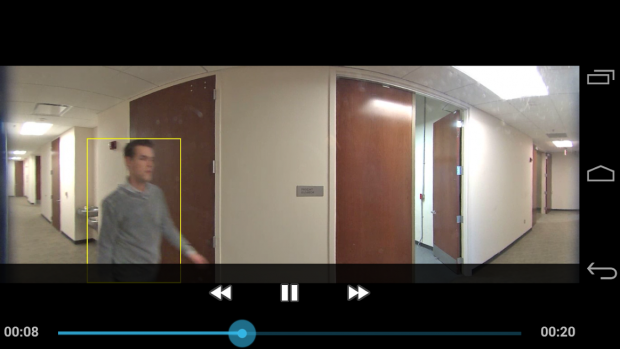
Данное приложение является мультиплатформенным, а доступно оно не только на Android-устройствах, но и для платформ iOS, Mac и Windows. Чем хороша программа Sighthound Video, так это своей простотой и интуитивно понятным интерфейсом. Все логично и находится на своих местах. Особенностью можно назвать продвинутый датчик движения, с помощью которого приложение автоматически отличит человека в кадре от животного или транспортного средства.
Полученное видео можно сохранить на просторах облачного сервера. Также здесь хватает функций, которые отлично вписываются в концепцию умного дома. А за дополнительную плату получится стать обладателем специального набора разработчиков для максимальной безопасности частных домов и другого имущества. Программа одинаково хорошо работает не только с обычными веб-камерами, но и IP-камерами. Из самых существенных ограничений бесплатной версии стоит отметить ограничение на количество доступных источников для потоковой передачи видео (до одного источника).
zmNinja-pro

Что касается этого приложения для мониторинга домашней безопасности, то оно функционирует на базе продвинутого инструмента Zoneminder, который находится в свободном доступе с открытым исходным кодом. При этом с помощью zmNinja-pro можно создавать видеонаблюдение самой разной степени сложности. Конечно же, для этого придется немного повозиться с настройками ZM API. Но результат вас наверняка порадует.
Если все сделано правильно, то видео будет без проблем транслироваться на ваше мобильное устройство, причем даже в браузере. Полученный видеоряд можно сохранить для последующего изучения. Так как сейчас приложение является платным, то оно сразу открывает весь свой обширный функционал. Необходимо выделить поддержку любых камер, а также возможность указывать конкретные зоны движения объектов. Еще получится удаленно отрегулировать чувствительность камеры.
Если произошли какие-либо события, то об этом вы сразу же узнаете благодаря соответствующим SMS-сообщениям, либо же письмам на электронную почту.
XProtect Mobile
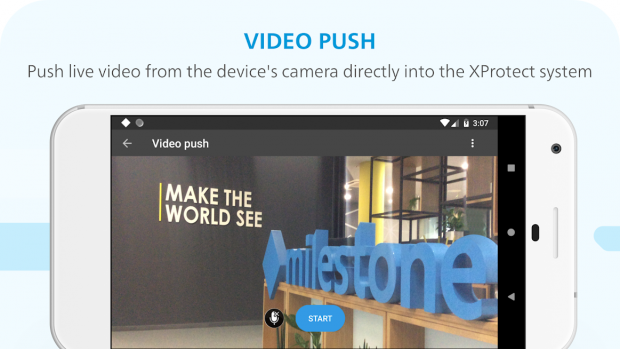
При помощи XProtect Mobile можно организовать мощную систему видеонаблюдения из любой точки земного шара. Предлагается выбрать один из 30 доступных языков. Данная программа от компании Milestone предлагает смотреть видео не только в реальном времени, но и в записи. Благодаря специальной кнопке Push-To-Talk есть возможность активировать динамики (если таковые имеются) камеры, чтобы не только слышать внешние звуки, но и самостоятельно говорить через них.
Потоковое видео можно передавать на профессиональные площадки от Milestone, чтобы моментально документировать необходимые события. Пользователю доступны push-уведомления, которые будут приходить на ваш смартфон в случае каких-то ситуаций. Для работы XProtect Mobile понадобится установить инструментарий от разработчика. Эта бесплатная версия имеет ограничение по количеству одновременно подключенных камер, а также лишена некоторых функций.
Xeoma Video Surveillance
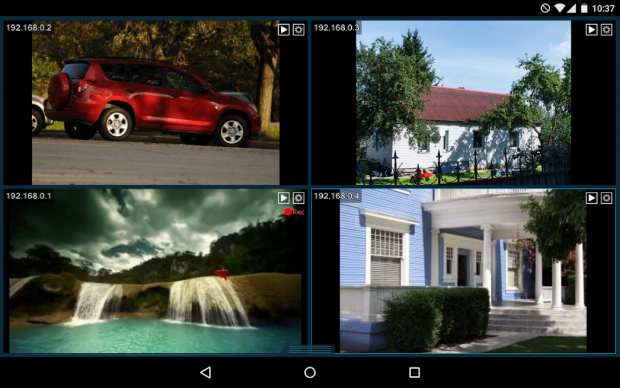
Эта программа-клиент позволяет подключаться к удаленным серверам Xeoma CMS и Xeoma Cloud VSaaS, чтобы осуществлять онлайн-просмотр видео камер наблюдения. При этом приложение является достаточно автономным, так как оно уже имеет основной функционал. Это отличное бесплатное решение для продвинутого видеонаблюдения. Следует отметить современный интерфейс и большое количество настроек.
Отлично подходит не только для личного, но и коммерческого использования, особенно в сферах торговли и производства. Бесплатная версия ограничена тремя подключенными камерами. Для большинства задач этого вполне достаточно. Имеется функция детектора движений. В продвинутых версия Xeoma можно распознавать не только номера машин и домов, но и даже человеческие лица с различными эмоциями. Отличная программа с очень гибкими настройками и богатыми возможностями.
AtHome Video Streamer
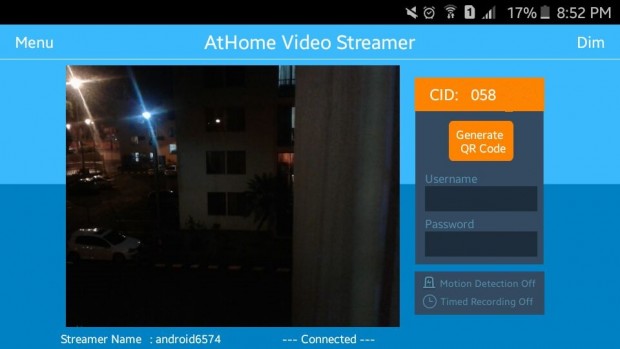
С помощью данной программы вы сможете превратить свой ноутбук или ПК в полноценную систему мониторинга в реальном времени с выводом картинки на мобильный аппарат. Если IP-камера заметит посторонние движения, то пользователь сразу же будет знать об этом благодаря push-уведомлениям.
Если у камеры есть динамик и микрофон, то можно настроить удаленную двустороннюю связь. Пользователь в состоянии удаленно поворачивать камеру в разных направлениях. Примечательно, то запись видео можно вести по расписанию. Не хватает лишь режима ночного видения. Также имеется ограничение на количество записей видео в сутки. Но даже базового функционала вполне хватает для комфортного видеонаблюдения.
